w10播放音乐提示再设置中切换输出设备咋办
更新时间:2021-04-15 13:58:00作者:xinxin
在日常的win10电脑中,时常也被用户当做娱乐的工具,可以进行播放音乐看视频或者玩游戏等,但是最近有用户的win10电脑在播放音乐的过程中总会提示再设置中切换输出设备,对此w10播放音乐提示再设置中切换输出设备咋办呢?今天小编就来告诉大家解决方法。
推荐下载:纯净版win10系统
具体方法:
1、在电脑左下角输入服务,然后enter确定打开服务见面。
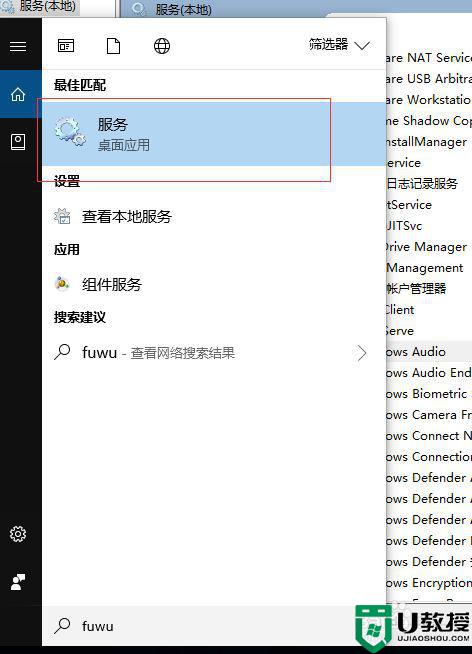
2、在服务界面找到windows Audio,然后单击右键选择重新启动,等重新启动后,打开播放器软件即可。
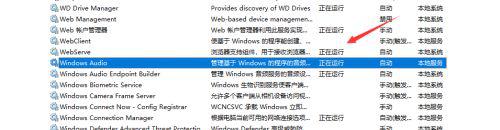
3、此时,你会发现你的问题已经解决。
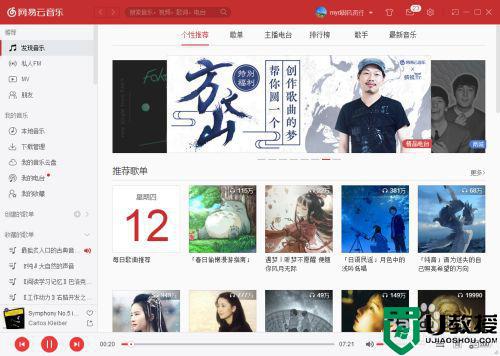
上述就是关于w10播放音乐提示再设置中切换输出设备解决方法了,有出现这种现象的小伙伴不妨根据小编的方法来解决吧,希望能够对大家有所帮助。
w10播放音乐提示再设置中切换输出设备咋办相关教程
- win10播放音乐显示“播放失败 请在设置中切换输出设备”的解决方法
- win10打开音乐软件提示“播放失败 请在设置中切换输出设备”怎么回事
- win10播放失败请在设置中切换输出设备怎么办
- win10网易云播放失败请在设置中切换输出设备怎么办
- win10播放失败请在设置中切换输出设备怎么解决
- win10播放网易音乐出现切换设备怎么办
- win10音乐播放失败请在设置中切换怎么办
- win10怎么切换音频播放设备 win10快速切换音频播放设备的方法
- win10打开网易云提示“播放失败,请在设置中更改输出设备听语音”怎么办
- 网易云音乐win10播放失败请在设置中选择输出设备怎么办
- Win11如何替换dll文件 Win11替换dll文件的方法 系统之家
- Win10系统播放器无法正常运行怎么办 系统之家
- 李斌 蔚来手机进展顺利 一年内要换手机的用户可以等等 系统之家
- 数据显示特斯拉Cybertruck电动皮卡已预订超过160万辆 系统之家
- 小米智能生态新品预热 包括小米首款高性能桌面生产力产品 系统之家
- 微软建议索尼让第一方游戏首发加入 PS Plus 订阅库 从而与 XGP 竞争 系统之家
热门推荐
win10系统教程推荐
- 1 window10投屏步骤 windows10电脑如何投屏
- 2 Win10声音调节不了为什么 Win10无法调节声音的解决方案
- 3 怎样取消win10电脑开机密码 win10取消开机密码的方法步骤
- 4 win10关闭通知弹窗设置方法 win10怎么关闭弹窗通知
- 5 重装win10系统usb失灵怎么办 win10系统重装后usb失灵修复方法
- 6 win10免驱无线网卡无法识别怎么办 win10无法识别无线网卡免驱版处理方法
- 7 修复win10系统蓝屏提示system service exception错误方法
- 8 win10未分配磁盘合并设置方法 win10怎么把两个未分配磁盘合并
- 9 如何提高cf的fps值win10 win10 cf的fps低怎么办
- 10 win10锁屏不显示时间怎么办 win10锁屏没有显示时间处理方法

